Beelink 미니PC(MINI S N5095) 셋업 (2/4) - 자동부팅
지난 글 정리
지난글에서는 영어 윈도우 미니PC에 한글언어를 설치했다
미니 피시를 편하게 쓰려면 (1) 자동부팅, (2) 자동로그인과 (3) 자동 프로그램 실행, 종료를 모두 세팅해주는 것이 좋다. 그러면 나는 주말에 한번정도만 원격접속 같은 것으로 약간의 관리만 해주면 미니피시 알아서 켜지고, 트레이딩 프로그램을 실행하고, 종료할 것이다.
이번글에서는 미니PC가 자동부팅(전원연결 시, 특정시간에)되도록하는 설정법을 정리
자동부팅
Mini S N5095 BIOS에는 전원 관련해서 다음 두 개 설정을 제공한다
- AC 전원 공급되면 자동으로 켜지기
- 특정 시간대에 자동으로 켜지기
위 두개를 모두 세팅해놓으면
- 정전났다가 다시 전력 들어왔을때 미니PC가 켜지도록 할 수 있음
- 매일매일 아침에 자동으로 미니PC가 켜지도록 할 수 있다
특히 1이 요긴하다. 정전이…안날거 같을때 꼭 한번씩 경험한다… 그렇다고 집에 UPS 같은걸 두는 것은 가성비가 또 안맞으니 전력 다시 연결되었을때 다시 켜지는 기능은 매우 요긴하다. 그리고 어쨌든 컴퓨터가 부팅만 된다면 원격접속으로 관리할 수 있다.
전원 공급되면 자동으로 켜지기
- AC가 연결되었을 때 자동으로 켜지게 할 수 있다
- 전원 공급되었을때 계속 상시켜지는것은 아니고 전원공급 중단되었다가 다시 공급되면 켜짐
- 집 같은데서 미니PC 돌릴때 정전 상황에 대비하기 좋다
- 정전 풀리면 자동으로 켜질거고, 그럼 원격접속도 될 것이기 때문
설정법
- 친절하게도, 처음 미니PC를 부팅했을때
C:\Power_On_and_WOL경로에 설정법이 들어있었다 - 우선 컴퓨터 켜질때 Beelink 마크가 뜨는데 이때 Delete 키를 계속 누르고 BIOS 설정 모드로 진입한다
- 그리고 다음 그림대로 하면 된다
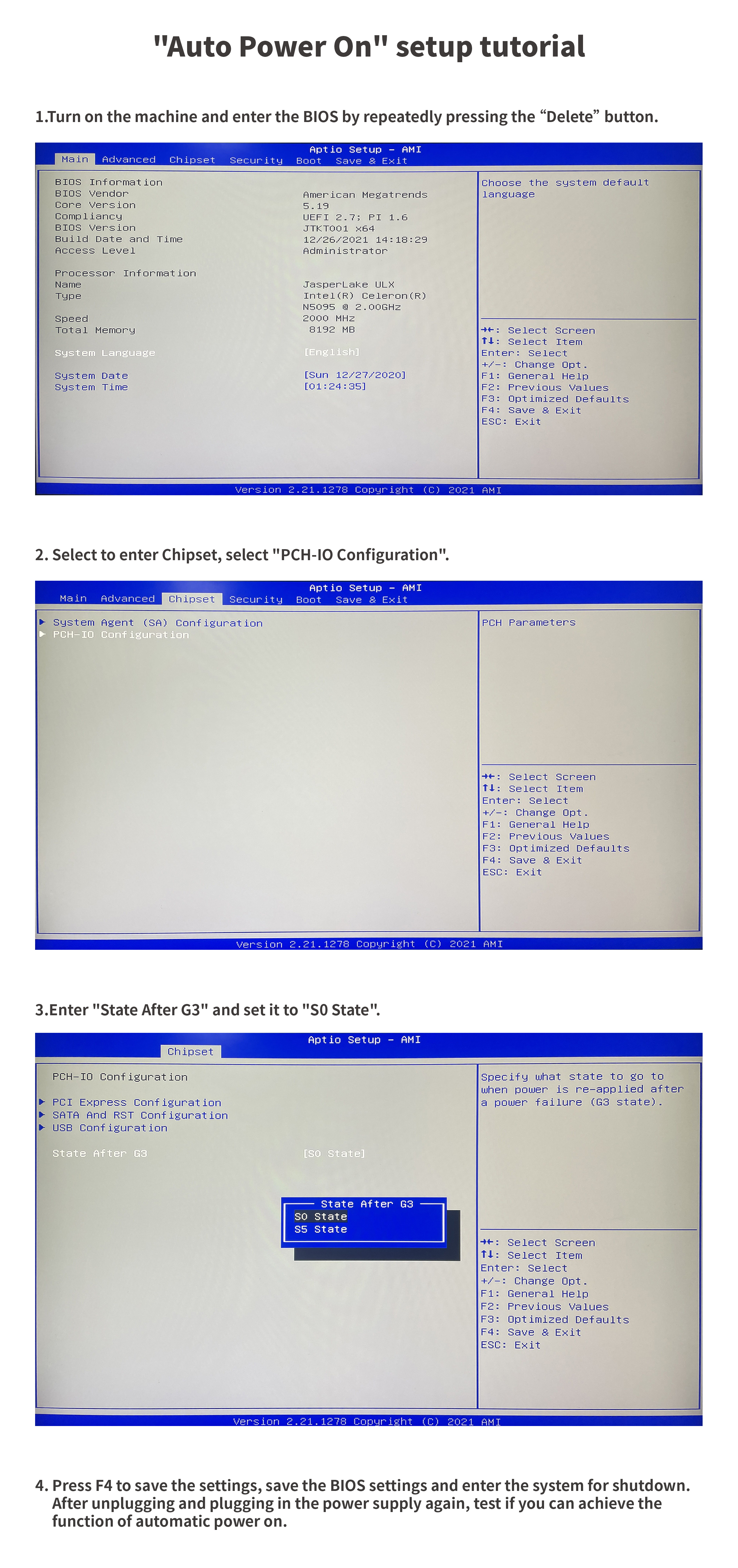
- 화살표 키를 눌러서
Chipset모드로 진입 (사진 2.의 상단을 주목.Main,Advanced후Chipset이 선택되어있음) PCH-IO Configuration으로 진입State After G3를 선택하고,S5 State→S0 State로 바꾼다- S5? S0?는 각각 쉽게 말하면 꺼진상태, 켜진상태이다
- 원래 설정은 전원 연결해도 꺼진상태 유진데, 자동으로 켜지도록 바꾸는 것
- 참고: System Power States
- 그 다음 F4를 눌러서 설정 저장하고 컴퓨터 종료하도록 하면 된다
- 화살표 키를 눌러서
특정 시간대에 자동으로 켜지기
- 특정 시간대에 자동으로 켜지도록 할 수 있다
- 나 같은 경우 매일 아침 7시 30분에 켜지도록 설정해두었다
- 위 와 동일하게 BIOS 설정메뉴에서 설정한다
다음 설정을 하기 전에 윈도우에서 시간설정, 타임존 설정이 잘 되었는지 꼭 확인
영문 윈도우에서 한글팩을 설치한 경우 타임존이 서울이 아니라 다른 나라도시로 되어있을 수 있다
그럼 BIOS에 저장된 시간 정보가 불일치할 수 있어 자동부팅 시간대가 잘못 설정된다!
설정법
- BIOS로 진입
- BIOS에 나오고 있는 현재 시스템 시간이 괜찮은지 다시 확인
Chipset이 아닌Advanced로 진입- 아래 5번째 줄 쯤에
S5 RTC Wake Settings메뉴로 이동한 후 엔터- RTC: Real Time Clock 의 약어
- 즉 시간 기준으로 부팅해준다는 의미
- S5 상태로 컴퓨터를 깨워준다 == 부팅
- 일단 첫줄만 보이는데
Wake system from S5를 선택하고Disabled에서Fixed Time으로 수정 - 그러면 아래에 시, 분, 초를 설정하는 칸이 나타나는데 원하는 시, 분, 초를 입력
- 마찬가지로 F4를 눌러서 설정 저장하고 컴퓨터 종료하면 됨
이렇게 하면 앞으로 매일 정해진 시, 분, 초에 컴퓨터가 자동으로 켜진다
마무리
지금까지 한글언어팩 설치, 자동부팅을 정리했다. 다음에는 자동로그인을 정리하고, 그리고 작업스케줄러를 사용한 트레이딩프로그램 자동 실행과 컴퓨터 자동 종료를 정리할 예정
This post is licensed under CC BY 4.0 by the author.
